Alte Screenshots
Hinweis
Auf dieser Seite finden Sie Screenshots des alten Schriftdruckers, der nicht mehr weiterentwickelt wird. Wir empfehlen Ihnen, die neueste Version des Programms zu benutzen.
Screenshots für die aktuelle Version finden Sie hier.
Im folgenden sehen Sie einen Screenshot des Schriftdruckers. Links in der Liste werden die aktuellen Schriftarten angezeigt, rechts sehen Sie eine Schriftprobe der ausgewählten Schrift (es kann ein beliebiger Text eingegeben werden) und einige Einstellungen. In den Einstellungen kann zum Beispiel angegeben werden, ob die installierten Schriften Ihres Systems oder uninstallierte Schriften aus einem beliebigen Ordner gezeigt werden sollen.
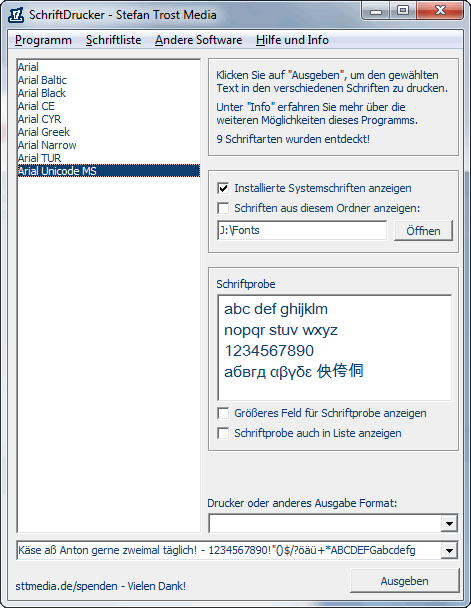
Klicken Sie auf "Ausgeben" unten rechts in der Ecke, um die Schriften aus der Box auszudrucken. Den jeweiligen Drucker oder ein anderes Ausgabeformat stellen Sie in den Feld darüber ein. Auch eine Ausgabe als Bilddatei in den Formaten JPG, GIF und BMP ist möglich und kann hier eingestellt werden. Den Satz, der gedruckt wird, können Sie in der langen Box ganz unten einstellen. Hier stehen auch schon einige Beispiele wie Sätze oder Buchstaben einiger Zeichensätze wie lateinische Buchstaben, kyrillische Buchstaben, griechische Buchstaben oder Zusammenstellungen anderer Unicode-Zeichen zur Verfügung.
Schriftprobe
Wenn Sie auf "Größeres Feld für Schriftprobe anzeigen" klicken, wird das folgende Fenster geöffnet. Die im Hauptfenster wählbare Schrift kann einen beliebigen Text oder ausgewählte Zeichen anzeigen, so dass sich Texte in unterschiedlichen Schriften vergleichen lassen.
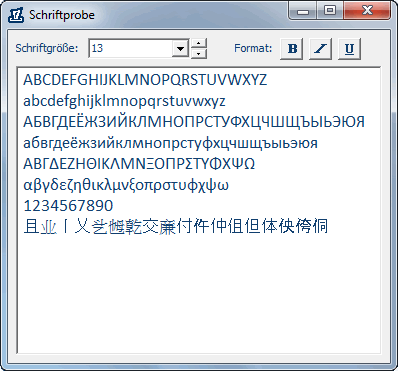
Oben in diesem Fenster lässt sich die Schriftgröße und die Formatierung der Schrift ändern, so dass auch diese Auswahl verglichen werden kann.
Hinweis
Die Screenshots wurden erstellt mit dem Clipboard Saver. Mit diesem Tool speichern Sie automatisch Screenshots in einem beliebigen Format ab und können auch gleichzeitig eine Skalierung der Graphik nach Ihren Wünschen vornehmen.